Analysera och formatera i Excel
Fylla i en kolumn automatiskt med Snabbfyllning
Fyll till exempel automatiskt i en kolumn med förnamn från en kolumn med fullständiga namn.
-
Skriv Molly i cellen under Förnamn och tryck på Retur.
-
Skriv de första bokstäverna av Garret i nästa cell.
-
Tryck på Retur när listan med föreslagna värden visas.
Välj Snabbfyllningsalternativ

Prova själv! Välj Arkiv > Nytt, välj Guidad visning och välj sedan fliken Fyllning.
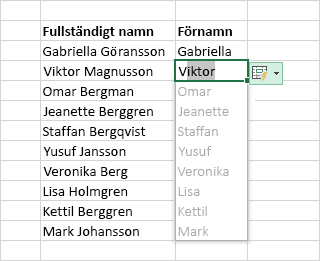
Beräkna snabbt med Autosumma
-
Markera en cell under de tal som du vill lägga till.
-
Välj Start > Autosumma

-
Tryck på Retur.
Tips: För fler beräkningar väljer du nedåtpilen bredvid Autosumma och väljer en beräkning.
Du kan också markera ett antal tal för att göra vanliga beräkningar i statusfältet. Se Visa sammanfattningsdata i statusfältet.
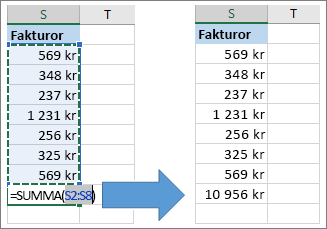
Skapa diagram
Välj rätt diagram för dina data med verktyget Snabbanalys.
-
Markera de data du vill visa i ett diagram.
-
Välj knappen Snabbanalys

-
Välj diagram, hovra över alternativen och välj det diagram du vill använda.
Prova själv! Välj Arkiv > Nytt, välj Guidad visning och välj sedan fliken Diagram. Mer information finns i Skapa diagram.
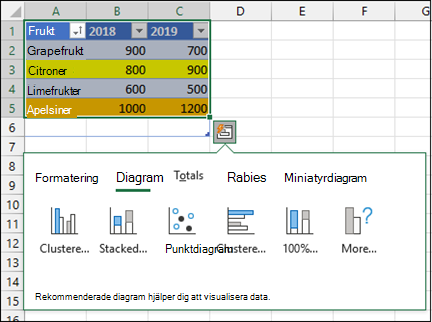
Använda villkorsstyrd formatering
Framhäv viktiga data och visa datatrender med verktyget Snabbanalys.
-
Markera de data som du vill formatera villkorsstyrt.
-
Välj knappen Snabbanalys

-
Välj Formatering, hovra över alternativen och välj det du vill använda.
Prova själv! Välj Arkiv > Nytt, välj Guidad visning och välj sedan fliken Analysera.

Låsa den översta raden med rubriker
Lås den översta raden av kolumnrubrikerna så att endast data rullar.
-
Tryck på Retur eller Esc för att se till att du är klar med redigeringen av en cell.
-
Välj Visa > Lås fönsterrutor > Lås översta raden.
Mer information finns i Lås fönsterrutor.
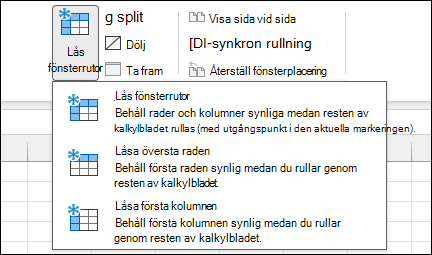
Nästa: Samarbeta i Excel










